Cara Membuat Kualitas Streaming Mixer Lebih Baik
Diterbitkan: 2020-01-24
Banyak yang mengatakan, "Hei, saya harus segera mulai streaming, apa yang Ninja punya yang tidak saya miliki?" dan menjalaninya. Namun, setelah memeriksa rekamannya, beberapa orang menemukan kualitas streaming tersebut tidak sesempurna yang mereka harapkan.
Oleh karena itu, berikut adalah beberapa langkah sederhana yang dapat Anda ambil untuk memastikan Anda mendapatkan hasil terbaik dari penyiapan Anda. Lagi pula, jika Anda memiliki kartu yang mampu melakukan ray-tracing, mengapa tidak memastikan pemirsa Anda dapat melihatnya secara maksimal?
Perangkat keras
tautan langsung
Dua hal pertama yang perlu dipertimbangkan adalah perangkat keras Anda dan perangkat lunak pengkodean yang akan Anda gunakan. Apakah perangkat Anda cukup kuat untuk menjalankan sebagian besar judul terbaru pada pengaturan tinggi, ultra, atau maksimal? Atau apakah Anda menjalankan mesin yang kurang bertenaga sehingga Anda tidak dapat menggambarkannya sebagai GLaDOS?
Opsi mana pun yang paling menggambarkan diri Anda, mengetahui kemampuan PC Anda sangatlah penting saat memulai petualangan streaming.
Perangkat Lunak Pengkodean
Mereka yang tahu telah mendengar nama-nama, OBS Studio, Streamlabs OBS, Shadowplay Nvidia, vMix – ini semua adalah jalan pendekatan potensial ketika datang ke streaming pada platform seperti Mixer. Memilih satu sangat penting jika Anda ingin memiliki pemirsa yang sependapat dengan Anda.
Karena tujuan panduan ini bukanlah perangkat lunak itu sendiri; Anda bebas memilih mana yang Anda suka. Semua memiliki kekuatan dan kelemahan, dan yang terbaik adalah mencoba beberapa opsi untuk melihat mana yang paling cocok untuk Anda. Opsi yang paling populer adalah OBS Studio atau Xsplit, karena kemudahan penggunaan dan ketersediaannya. Untuk panduan ini, kami akan menggunakan OBS Studio sebagai contoh.
Tip Umum
Pastikan Rekam Otomatis saat Streaming tidak dicentang di pengaturan OBS Anda. Ini mungkin tampak sederhana, tetapi merekam semuanya secara terus-menerus akan menghambat kinerja komputer Anda.
Masuk ke Tab Lanjutan dan atur prioritas proses ke Di Atas Normal . Sekali lagi, pengaturan sederhana, tetapi akan memastikan mesin Anda fokus pada aliran.
Hindari menjalankan terlalu banyak program di latar belakang saat Anda streaming. Semakin banyak sumber daya yang dapat digunakan sistem untuk memastikan streaming Anda siap untuk kamera, semakin baik!
Namun, jangan mengorbankan segalanya untuk kualitas gambar. Lebih baik memiliki aliran yang stabil dan lancar, daripada habis-habisan dalam hal resolusi dan frekuensi gambar dan menyebabkan aliran Anda terus menyangga.
Empat Besar: Resolusi, Bitrate, Framerate, Keyframe
Resolusi
Maklum, semakin tinggi nilainya, semakin membebani koneksi internet Anda. Meskipun nilai yang lebih tinggi seperti 1080p sepenuhnya memungkinkan, melakukan streaming 1080p pada 60 FPS tidaklah mudah, bergantung pada kemampuan koneksi internet dan perangkat keras Anda.
Secara umum, Anda mungkin ingin menggunakan 720p, karena penurunan kualitas dari 1080p tidak besar dan beberapa streamer menganggapnya terlihat lebih baik.
Ini adalah sweet spot untuk digunakan karena juga akan membantu pemirsa dengan kecepatan internet yang lebih lambat. Kecantikan ada di mata yang melihatnya, jadi jangan ragu untuk bermain-main dengan pengaturan resolusi sesuai keinginan Anda.
Kiat Pro: Streamer yang menggunakan rasio aspek ultrawide seperti 21:9 (yang biasanya berarti X atau resolusi horizontal lebih besar dari 1920 piksel) harus menyadari bahwa beberapa penonton mungkin mengalami kesulitan saat memuat video.

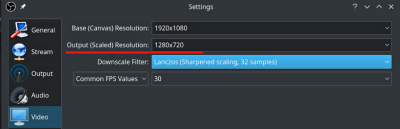
Kecepatan bit
Bitrate streaming dan resolusi Anda berdampak langsung pada kualitas video. Apa itu bitrate? Secara praktis, bitrate adalah jumlah data yang digunakan untuk menyandikan satu detik video Anda.
Dengan demikian, pengaturan kecepatan bit akan menentukan berapa banyak kecepatan unggahan Anda yang akan digunakan aliran. Mixer mendukung pengaturan bitrate hingga 10.000. Namun, ini sangat tergantung pada kecepatan internet Anda. Jika tidak, pemirsa Anda mungkin mengalami piksel, audio robotik, gagap, aliran terhenti, dll.
Berikut adalah beberapa contoh konkret. Cobalah dan lihat apakah Anda telah mencapai kompromi yang baik antara kualitas dan kinerja! Seperti biasa, kami sarankan Anda memilih kesepakatan tengah jalan, dan mengorbit sekitar 3.000 hingga 4.000.
1080p, 60fps = 4500-6000 kbps
1080p, 30fps = 3500-5000 kbps
720p, 60fps = 3500-5000 kbps
720p, 30 FPS = 2500-4000 kbps
Tip Pro: Jika Anda menjalankan pengaturan nirkabel di PC Anda, hal ini dapat menyebabkan kualitasnya berfluktuasi. Pertimbangkan untuk beralih ke koneksi kabel untuk memastikan stabilitas sebanyak mungkin.
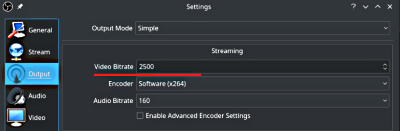
Kecepatan bingkai
Bagi mereka yang belum familiar dengan istilah tersebut, “frame per detik” menentukan seberapa mulus game/video Anda. Kebutuhan framerate sangat bervariasi, karena sebagian besar bergantung pada streamer, penontonnya, dan gamenya.
Biasanya game FPS (first-person shooter) membutuhkan setting yang lebih tinggi. Namun sama seperti bitrate, streaming dengan kecepatan 60 frame per detik akan memberikan tekanan tambahan pada sistem Anda. Oleh karena itu, kami menyarankan Anda untuk mendapatkan pengalaman yang lebih stabil pada 30 fps. Meskipun tidak sehalus 60 yang didambakan, ini akan menjadi pengaturan yang tepat untuk memastikan pemirsa Anda dapat menikmati pengalaman tanpa gangguan .
Kiat Pro: Jika Anda memainkan game yang tidak berat aksi, seperti strategi berbasis giliran atau game pesta yang berjalan lambat, Anda mungkin ingin menyetel bitrate dan FPS yang lebih rendah untuk menghemat bandwidth, tanpa mengorbankan terlalu banyak banyak ketika datang ke kualitas.
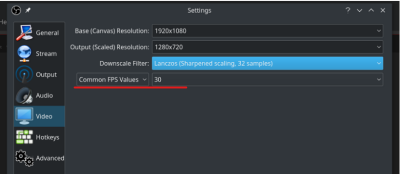
bingkai utama
Pengaturan yang sering diabaikan, tetapi beberapa orang akan mengatakan yang paling penting, Anda dapat menganggap bingkai utama sebagai latensi atau ping streaming Anda. Ini menentukan interval di mana perubahan pada layar Anda akan terlihat pada streaming itu sendiri.
Sama seperti pengaturan framerate Anda, Anda harus mengubahnya sesuai dengan game yang sedang Anda streaming. Memainkan sesuatu yang lambat dan mantap? Jangan ragu untuk mengubahnya menjadi 2 atau 3. Apakah Anda menembak musuh di lingkungan yang bergerak cepat? Setel ke 1, dan jangan khawatir tentang apa pun.
Lakukan Apa yang Menurut Anda Terbaik untuk Aliran Anda
Singkatnya, ini adalah rekomendasi kami jika Anda mengalami masalah dengan kualitas streaming Anda, atau jika pemirsa sering membicarakan masalah mereka sendiri. Tetap berpikiran terbuka, dan jangan pernah lupa bereksperimen dengan pengaturan ini, karena setiap streamer berbeda!
Tahukah Anda tips dan trik lain untuk streaming melalui Mixer? Jika iya, jangan malu-malu dan posting di kolom komentar di bawah.
